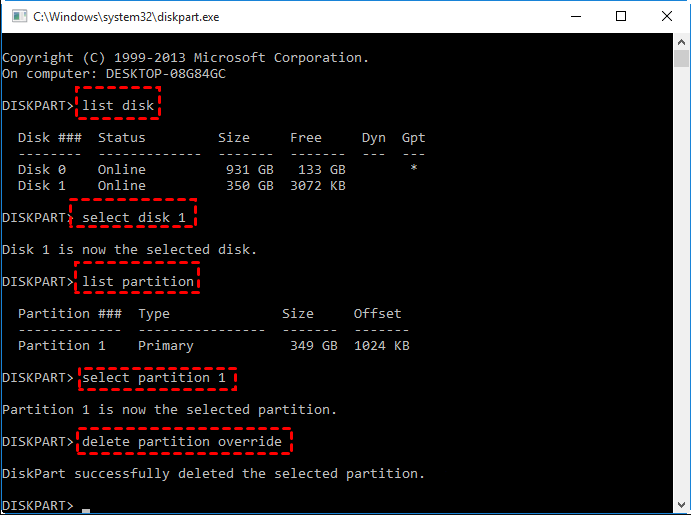¿Cómo Eliminar Partición OEM en Windows 10, 8, 7?
Usted puede notar que el disco contiene una partición OEM que ocupa docenas o cientos MB en su PC, y desea eliminarlo para liberar algo de espacio. Siga el artículo, se demostrará cómo eliminar Dell, Lenovo, HP partición OEM en Windows 10, 8, 7.
Escenario
De repente tengo una nueva "Correcto (Partición OEM)" - ¿Cómo la borro?
Recientemente me di cuenta de que tengo un disco E: que es aparentemente una partición OEM saludable, pero es definitivamente una cosa nueva después de actualizar el sistema. No tengo ninguna opción para borrarlo u ocultarlo. ¿Qué es esto y cómo puedo solucionarlo?
- Pregunta de Reddit.com
Al abrir la Administración de discos de los PC Dell o Lenovo, encontrará una partición "Correcto (Partición OEM)" o de recuperación. Usted puede preguntarse qué es la partición OEM, o si es seguro eliminar la partición OEM.
¿Qué es Correcto (Partición OEM)?
La partición OEM es una sección especial de los ordenadores Dell y Lenovo diseñada para recuperar la configuración original del sistema. Puede utilizar esta partición en caso de que su PC sufra un fallo del sistema, especialmente si no dispone de un disco de instalación o recuperación.
Una partición OEM incluye información de configuración, software por defecto y programas que ocupan 1GB o cientos de MB de espacio en tu disco. Pero esta partición puede ser útil sólo si el sistema se encuentra con un problema grave. Entonces, ¿es seguro eliminar la partición OEM?
¿Se puede eliminar la partición OEM?
En realidad, la respuesta sería "Sí". Pero una vez que la partición se elimina de su PC, no se puede restaurar el equipo a su estado original cuando su encuentro problemas sin copia de seguridad de esta partición. Así que antes de quitarla de tu PC, sería mejor clonar la partición a otra unidad, como USB, en caso de que ocurra algún error inesperado. Si tu PC tiene un error de sistema un día, puedes moverlo de nuevo a tu PC para ejecutar la partición OEM.
A continuación, consulte el siguiente contenido. Se demostrará 2 métodos de eliminación de Correcto (Partición OEM) en Windows 10, 8, 7.
¿Cómo eliminar la partición OEM en Windows 10, 8, 7?
El primer método aquí sólo es adecuado para expertos en PC que conocen bien la herramienta de línea de comandos. Si usted no está familiarizado con dicha interfaz, por favor diríjase al segundo método.
Método 1. Eliminar partición OEM con DiskPart.
DiskPart fue diseñado para expertos en PC para gestionar particiones de disco con líneas de comandos en Windows. Permite a los usuarios eliminar una partición introduciendo varios comandos.
Pero esta herramienta no es amigable para la mayoría de la gente, estos comandos son difíciles para la mayoría de la gente. Si eres bueno manejando comandos, sigue los siguientes pasos:
Paso 1. Pulsa "Tecla Windows + R" para abrir el cuadro Ejecutar y escribe "cmd" en el cuadro. A continuación, pulse Intro.
Paso 2. Cuando se abra el Símbolo del sistema, escriba "diskpart" y pulse Intro para abrir la utilidad "DiskPart".
Paso 3. Ejecute los siguientes comandos uno a uno. A continuación, ejecute los siguientes comandos uno a uno:
●list disk
●select disk (elija el disco que contiene la partición OEM)
●list partition
●select partition (seleccione la partición OEM)
●delete partition override
A continuación, espere a que la utilidad complete el proceso de eliminación.
Manera más fácil de eliminar la partición OEM
Si no puede manejar la interfaz de línea de comandos, la herramienta de particionamiento de disco llamada AOMEI Partition Assistant Standard con interfaz gráfica es más adecuada. Le ayuda a eliminar sin esfuerzo la partición OEM en Windows 10, 8, 7 en unos pocos pasos. Si lo necesita, esta herramienta también le ayuda a crear, formatear, ocultar/desocultar, limpiar partición y realizar otras operaciones.
Descargue e instale la herramienta y siga los pasos para completarla.
Paso 1. Abra AOMEI Partition Assistant, haga clic con el botón derecho en la partición OEM en la consola principal y haga clic en "Borrar partición".
Paso 2. Puede elegir si desea borrar completamente los datos de la partición sobrescribiéndolos. Elija "Eliminar partición rápidamente" o "Eliminar partición y borrar los datos en ella".
✍Nota: Puede elegir "Rellenar sector con cero" para borrar la partición OEM. También puede actualizar a la edición Professional para elegir los otros métodos que limpian los datos más a fondo.
Paso 3. A continuación, haga clic en "Aplicar" y " Proceder" para realizar la operación de eliminación.
Espera un poco y el proceso se completará. Entonces la partición eliminada se mostrará como no asignada. Y puedes crear una nueva partición en ella o unir el espacio no asignado a otra partición.
Conclusión
DiskPart.exe y AOMEI Partition Assistant son herramientas efectivas para eliminar particiones OEM. Pero para la mayoría de las personas que nunca han utilizado la herramienta DiskPart antes, el Asistente de Partición AOMEI es mejor para eliminar la partición OEM.
Además, AOMEI Partition Assistant es un potente gestor de particiones de disco. Soporta formatear particiones, borrar datos, etc. Y la edición Professional proporciona funciones más avanzadas y fáciles de usar, como convertir disco dinámico en disco básico, cambiar número de serie, borrado seguro de SSD, etc.